Инструмент градиента является незаменимым помощником в GIMP, когда нужно создавать плавные цветовые переходы. С помощью этого инструмента вы можете оптимизировать изображения и создавать привлекательные визуальные эффекты. Этот урок проведет вас через различные функции инструмента градиента и покажет, как создавать собственные градиенты.
Основные выводы
- Инструмент градиента преобразует цвета и может создавать как линейные, так и радиальные переходы.
- С помощью опции «Адаптивная интерполяция» можно избежать ступенчатых артефактов.
- Собственные градиенты легко создавать и сохранять.
Пошаговая инструкция
Активация инструмента градиента
Чтобы активировать инструмент градиента, найдите соответствующий значок на панели инструментов или используйте сочетание клавиш «L». В этом примере у меня белый фон в палитре слоев. Теперь пора более подробно рассмотреть настройки инструмента.
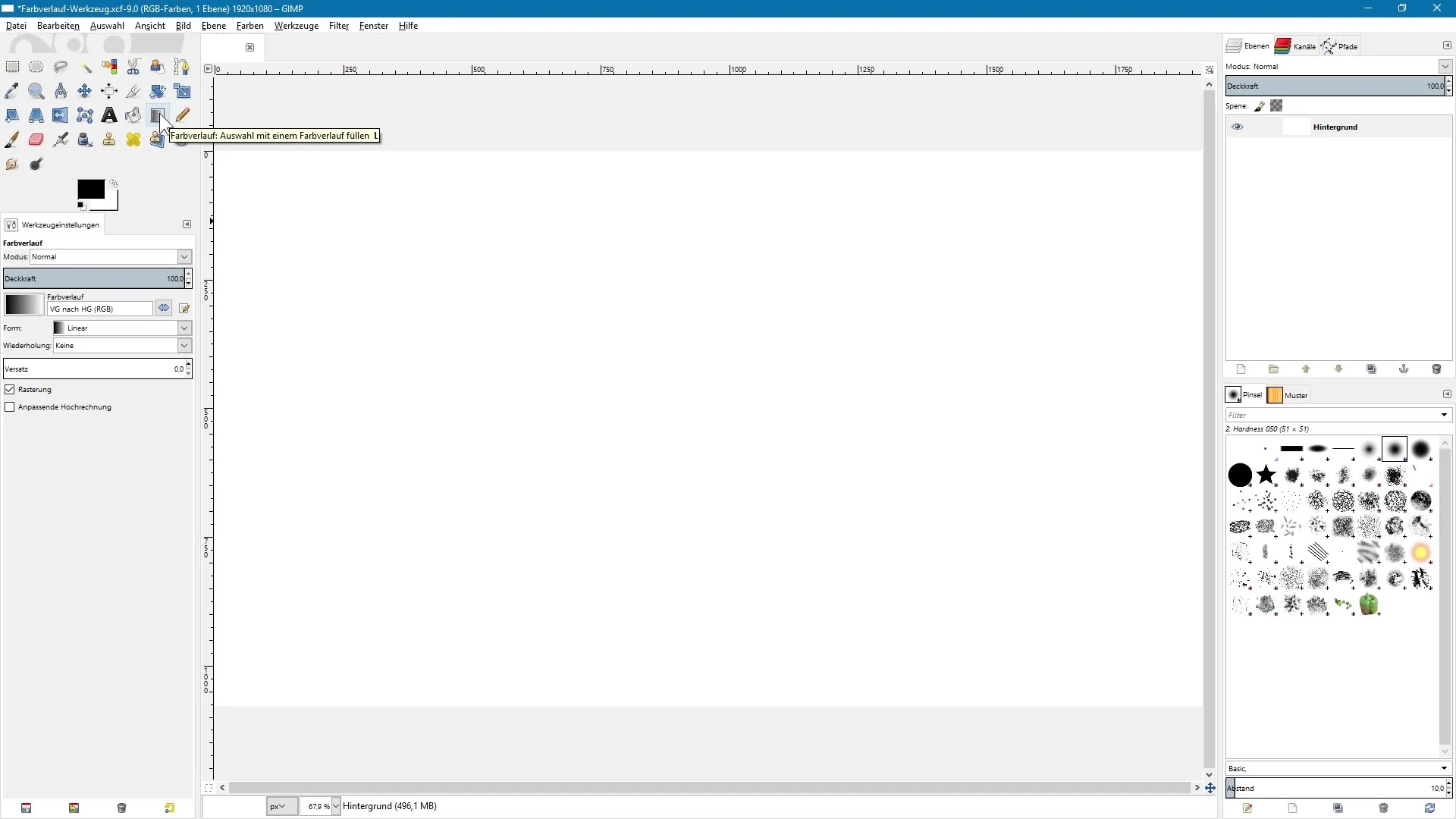
Изучение настроек инструмента
В настройках инструмента вы можете выбрать режим градиента. Существует несколько опций, которые могут быть вам знакомы, если вы уже работали с режимами наложения слоев. Рекомендуется работать на отдельном слое. Это позволит вам позже выбрать нужный режим наложения через меню.
Инвертирование градиента
С помощью маленького значка с двойной стрелкой вверху настроек инструмента вы можете инвертировать текущий градиент. В этом примере у нас есть градиент от красного к белому, когда передний план установлен на белый, а фон – на красный. Один клик по значку перевернет этот градиент.
Создание градиента
Чтобы нарисовать градиент, зажмите левую кнопку мыши на фоне и перетащите указатель. Вы можете отпустить кнопку в любой точке изображения или удерживать клавишу Ctrl, чтобы рисовать ровный градиент с шагом 15 градусов. Когда вы отпустите кнопку мыши, градиент будет создан.
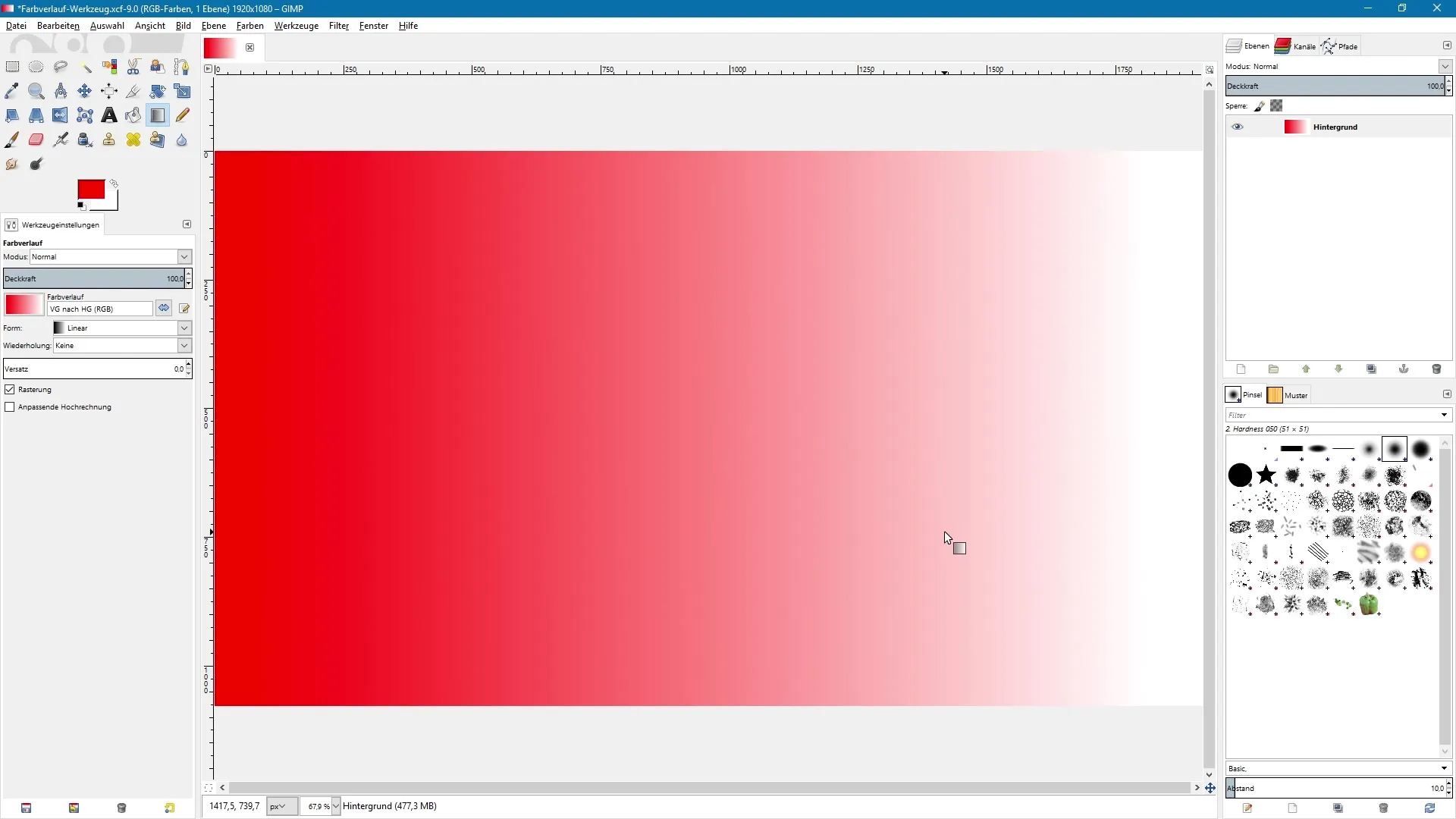
Изменение формы градиента
В данный момент у нас линейный градиент. Нажмите на выпадающее меню формы градиента, чтобы выбрать альтернативные опции, такие как радиальный или конический градиент. Эти настройки дадут вам больше контроля над формой градиента.
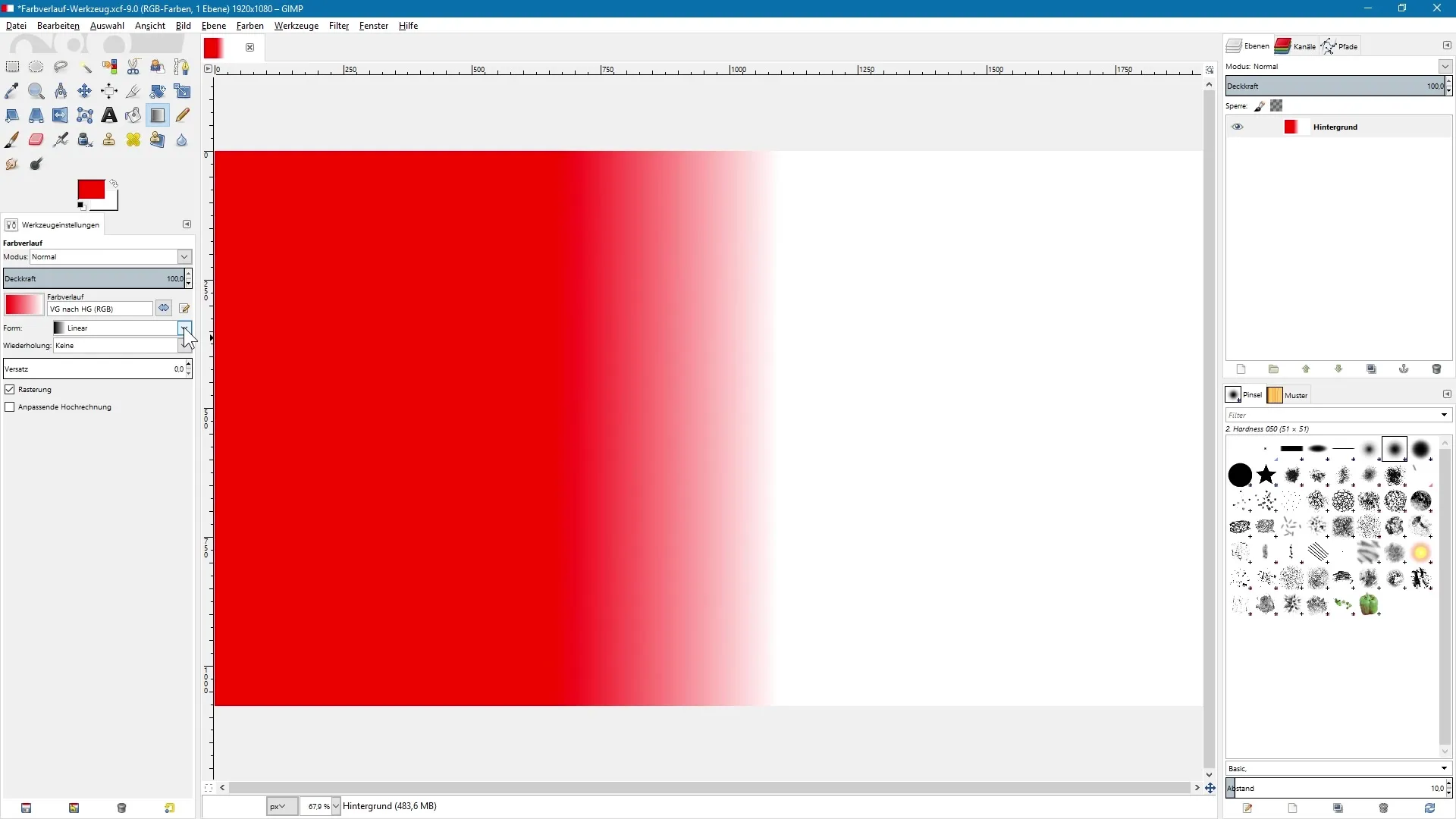
Избежание ступенчатых артефактов
Если вы используете сильный контраст между цветами, могут появиться неприятные ступенчатые артефакты. Активируйте опцию «Адаптивная интерполяция», чтобы минимизировать этот эффект. Это значительно улучшит качество ваших градиентов.
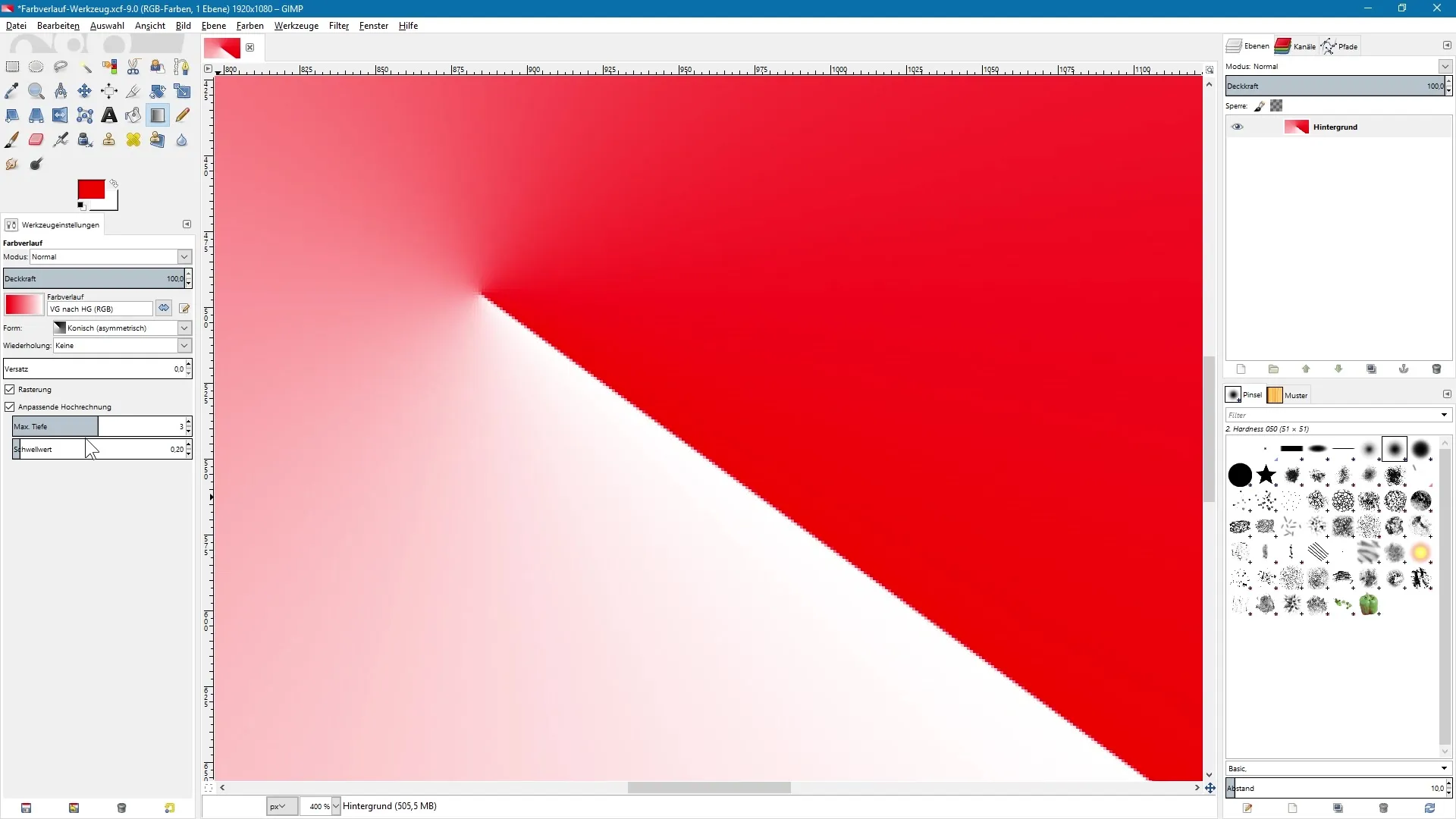
Повторение градиентов
Опция повторения позволяет бесконечно продолжать градиент. Вы можете выбирать между различными типами повторения, например, пиловидным или треугольным. Эта функция особенно полезна для создания узоров.
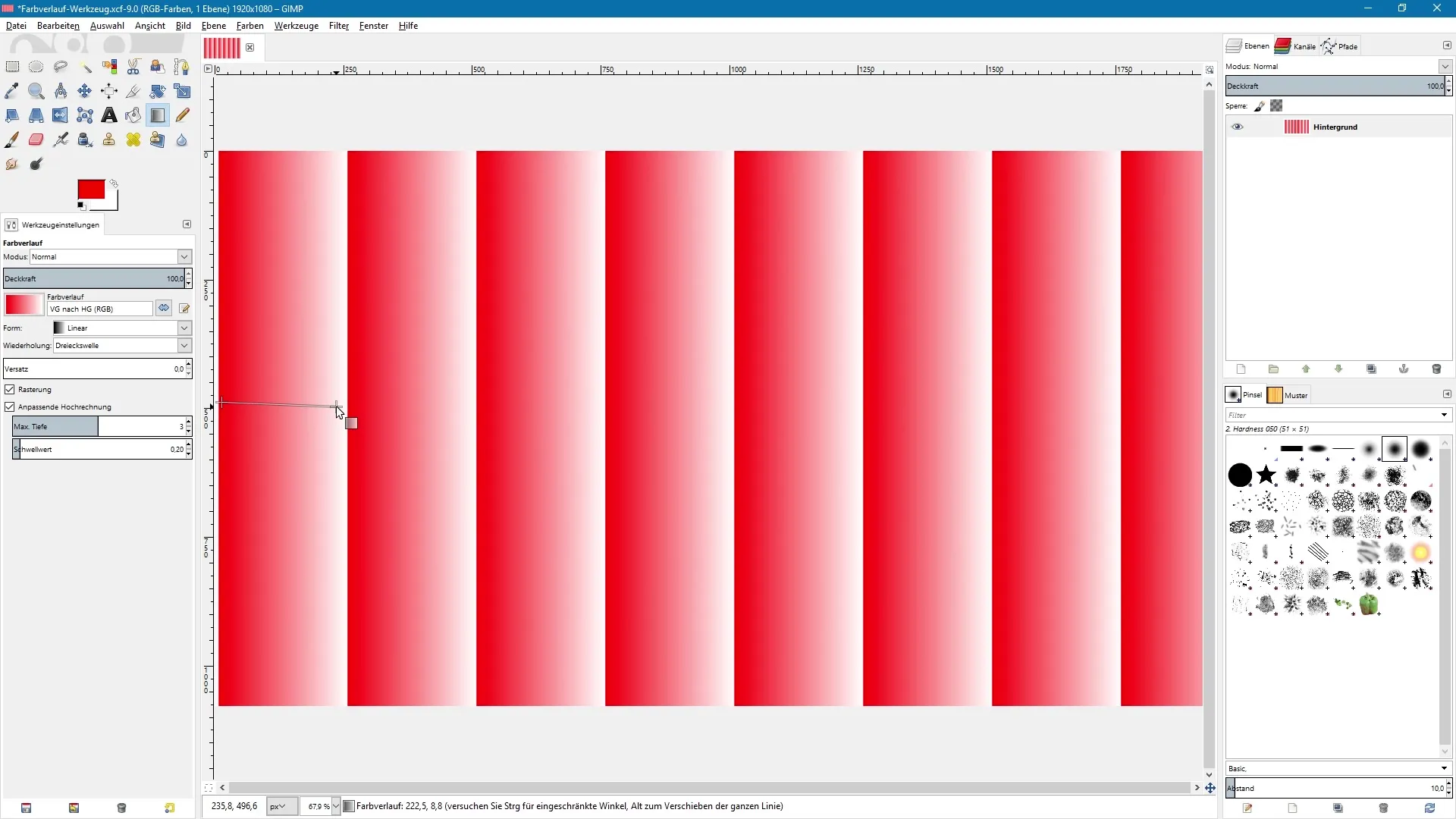
Редактирование цветов внутри объекта
С активным прозрачным слоем и выбранным инструментом градиента вы можете применить градиент к отдельному объекту, например, к черному кругу. Для этого активируйте значок «Блокировать альфа-канал». Это позволит редактировать только уже окрашенные области объекта.
Создание собственных градиентов
Чтобы создать собственный градиент, откройте редактор градиентов. Здесь вы можете настроить множество параметров, определяющих оттенки и их интенсивность. Эта возможность предоставляет вам свободу создавать уникальные градиенты.
Сохранение градиентов
Дайте вашему новому градиенту уникальное имя и сохраните его. Он появится в списке предустановок, и вы сможете использовать его в любой момент.
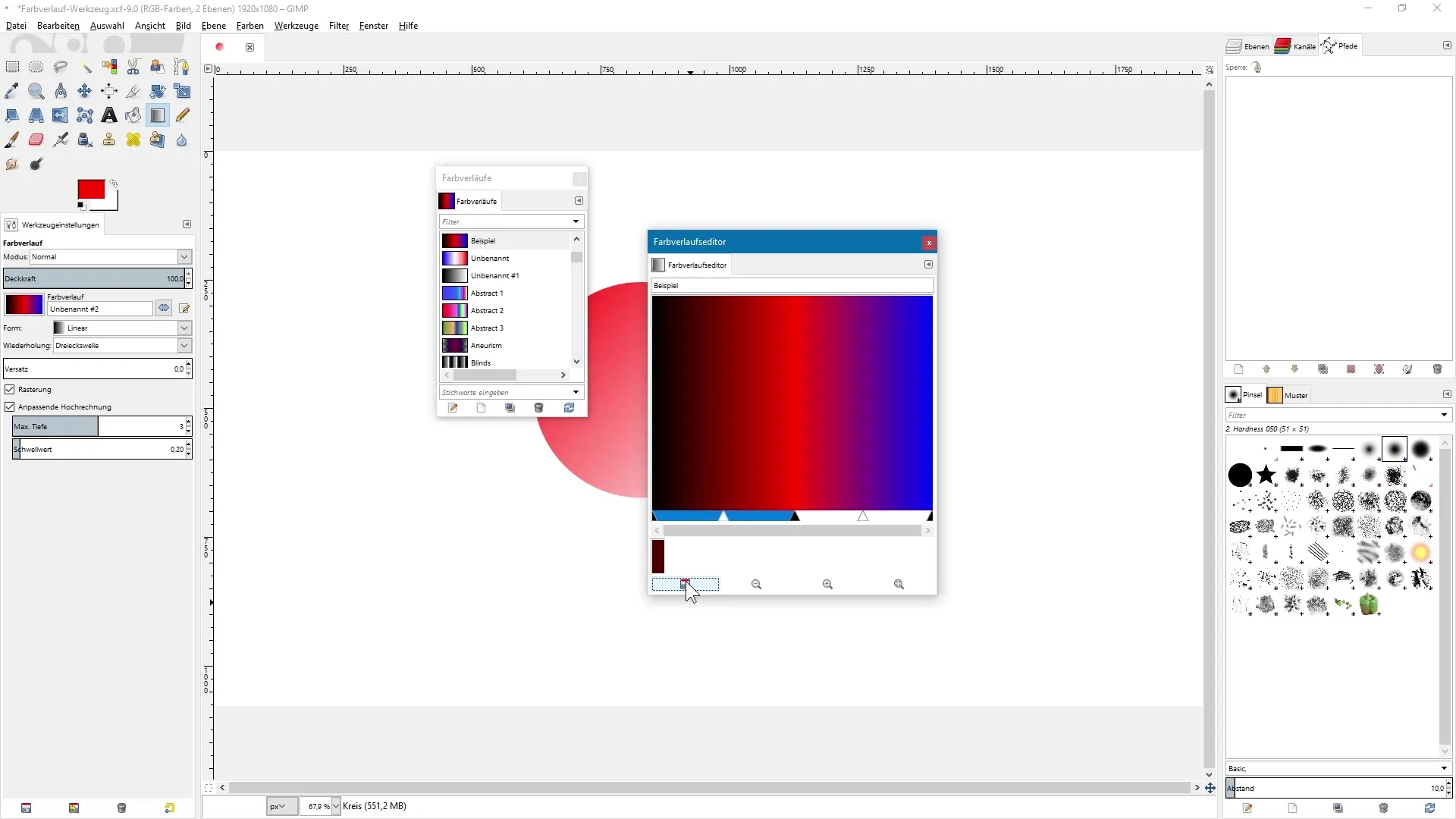
Итоги – эффективное использование инструмента градиента в GIMP
Инструмент градиента в GIMP предоставляет множество возможностей для создания креативных дизайнов. С правильными настройками и техниками вы можете создавать великолепные градиенты и дать волю своему творчеству. Независимо от того, нужны ли вам простые переходы или сложные узоры градиентов, теперь у вас есть необходимые знания для эффективного использования этих инструментов.
Часто задаваемые вопросы
Что такое инструмент градиента в GIMP?Инструмент градиента позволяет создавать плавные цветовые переходы на изображениях.
Как инвертировать градиент?Вы можете инвертировать градиент, нажав на значок с двойной стрелкой в настройках инструмента.
Как сохранить собственные градиенты?Нажмите на значок дискеты в редакторе градиентов и задайте имя вашему градиенту.
Как избежать ступенчатых артефактов?Активируйте опцию «Адаптивная интерполяция», чтобы избежать этих неприятных эффектов.
Можно ли применять градиенты к объектам?Да. Активировав прозрачный слой, вы можете применять градиенты к конкретным объектам.


